Google puede encontrar casi cualquier información disponible en línea. En el proceso, conserva el historial de búsqueda de todas las aplicaciones propiedad de Google. Cada vez que realiza una consulta de búsqueda en Google o YouTube (o cualquier otro servicio propiedad de Google), la consulta se guarda no solo en su historial de navegación sino también en el historial de búsqueda de Google.
Si bien puedes utilizar otros motores de búsqueda para una mayor privacidad, Google y sus servicios son un elemento básico para la mayoría. Afortunadamente, puedes eliminar tu historial de búsqueda de Google de tu cuenta de Google en minutos.
Cómo borrar completamente el historial de búsqueda de Google
La forma obvia de borrar tu historial es Eliminar datos de navegación desde un navegador web como Google Chrome, Firefox o Safari. Sin embargo, tenga en cuenta que borrar su historial de navegación de Chrome no elimina su historial de búsqueda. Solo ayuda a borrar su historial de navegación.
Puedes borrar todo el historial de búsqueda de Google que Google haya acumulado a partir del uso de las aplicaciones de Google en tu PC, Mac, Android, iPhone u otros dispositivos a través de Mi página de actividad.
También puedes descargar los datos de tu historial de búsqueda antes de eliminarlo si no quieres perderlos por completo y almacenarlos sin conexión. Si no deseas descargar tu historial de búsqueda de Google, salta la siguiente sección.
Cómo descargar el historial de búsqueda de Google
Puedes descargar tu historial de búsqueda de Google desde Google Takeout. Google Takeout te permitirá guardar los datos de tu actividad localmente en tu dispositivo antes de borrar el historial de tu cuenta de Google.
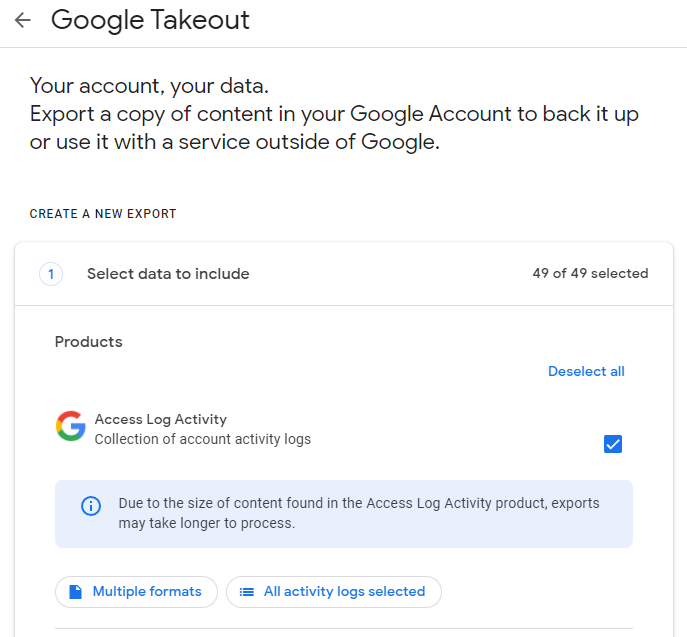
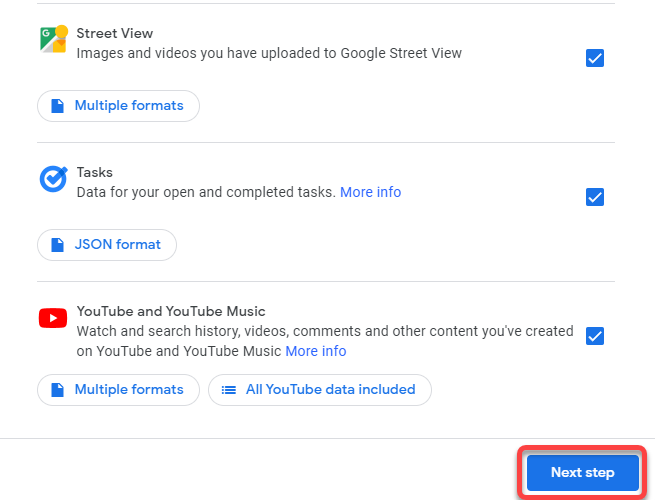
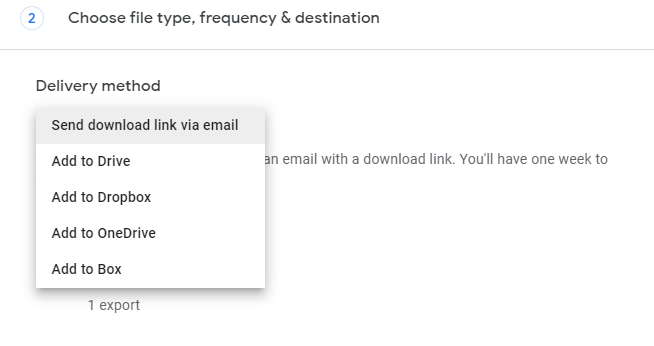
También puedes optar por exportar tu actividad de Google de forma recurrente cada dos meses desde la sección Frecuencia..
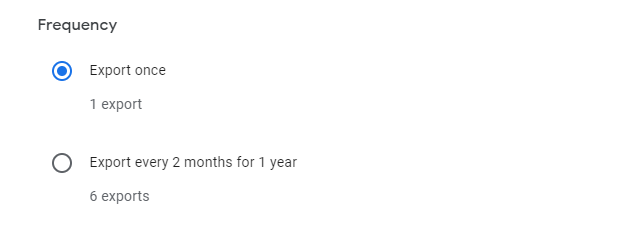
A continuación, seleccione un tipo y tamaño de archivo. Puede seleccionar exportar datos como .zip o .tgz. Seleccione un tamaño de archivo según el tamaño que desea que tenga. Si el total de datos requiere más almacenamiento, los archivos se dividirán en archivos más pequeños según el tamaño que haya seleccionado. Por ejemplo, si eliges 2 GB y el tamaño total de los datos llega a 5 GB, Google creará dos archivos de 2 GB cada uno y uno de 1 GB.
Cuando hayas terminado, selecciona el botón Crear exportación .
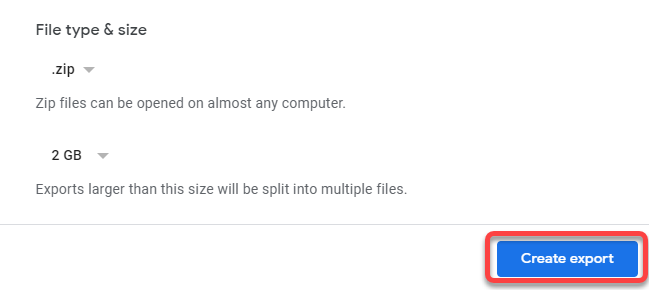
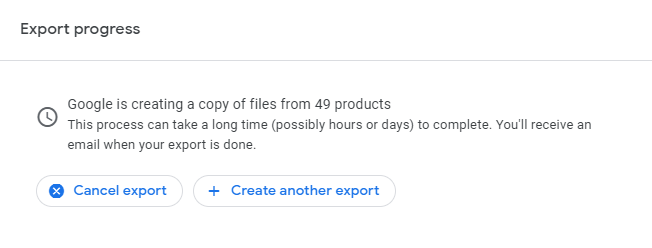
Cómo eliminar el historial de búsqueda de Google de la cuenta de Google
Eliminar el historial de tu navegador no eliminar actividad de tu cuenta de Google. Solo elimina el historial de las páginas web que has visitado y borra el caché y las cookies, entre otras cosas.
Para borrar los datos de su cuenta de Google recopilados por servicios de Google como Gmail, Google Maps y otras actividades de búsqueda, debe utilizar la página Mi actividad.
Por ejemplo, si solo deseas eliminar tus historial de ubicación, selecciona solo Google Maps. También puedes seleccionar un período de tiempo si deseas eliminar el historial dentro de un rango de tiempo específico.
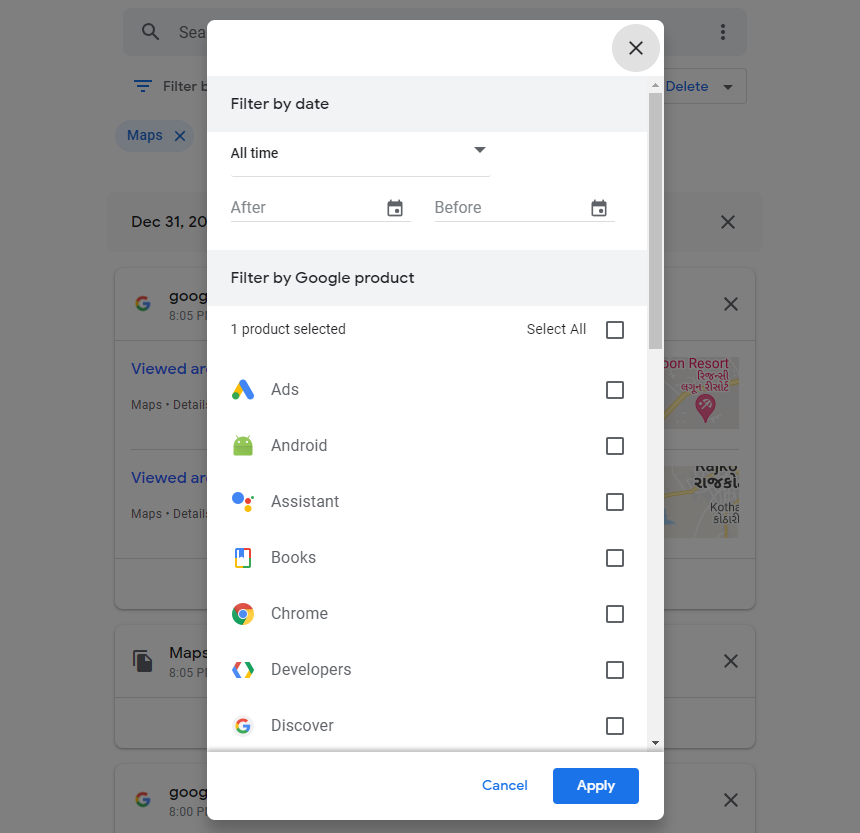
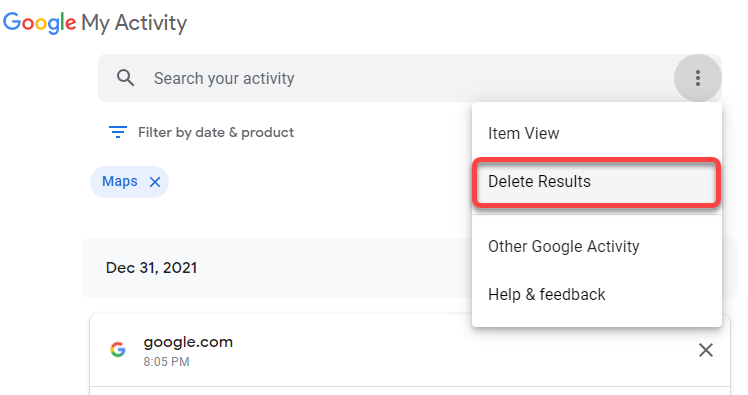
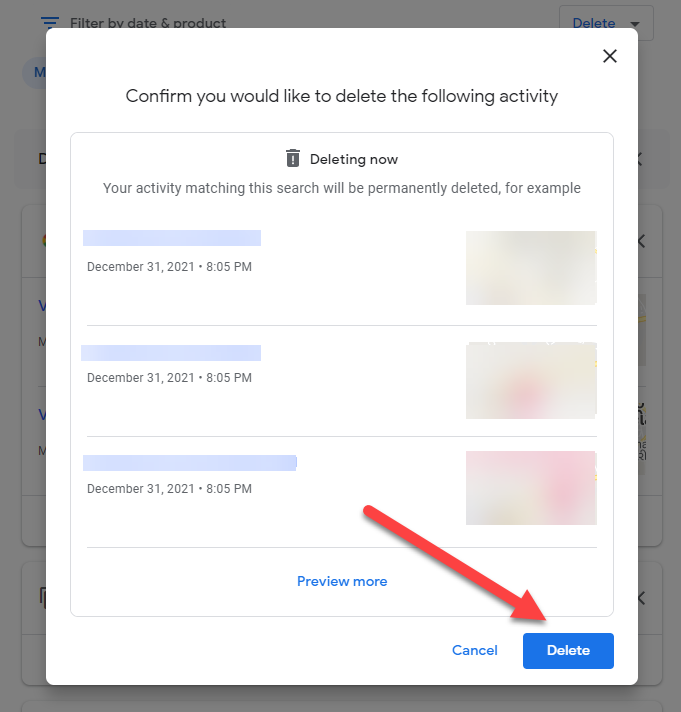
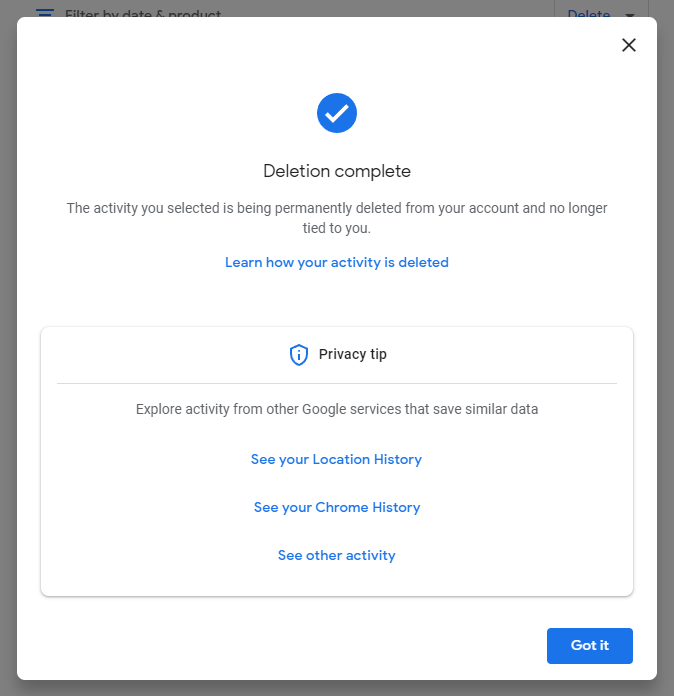
La interfaz de la página web Mis actividades en dispositivos Android y iOS como iPhone y iPad es exactamente la misma que en la PC, por lo que puedes usar las ilustraciones anteriores incluso si estás usando un dispositivo móvil.
Cómo eliminar automáticamente la actividad en Google
También puedes cambiar la configuración en la página de controles de actividad para eliminar automáticamente tu actividad de búsqueda en intervalos de 3, 18 o 36 meses.
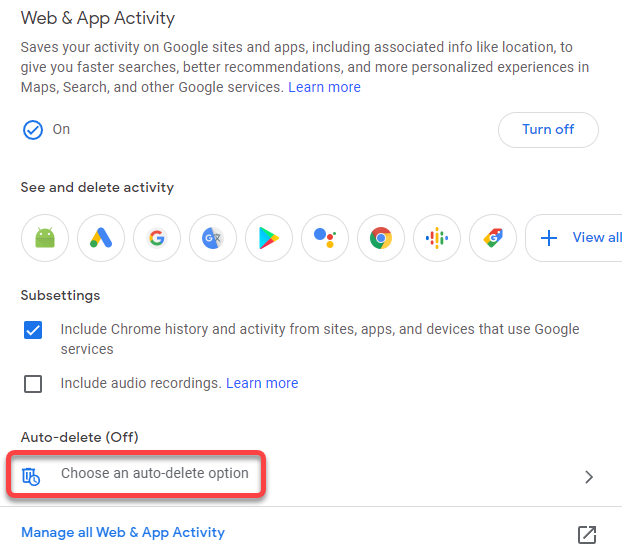
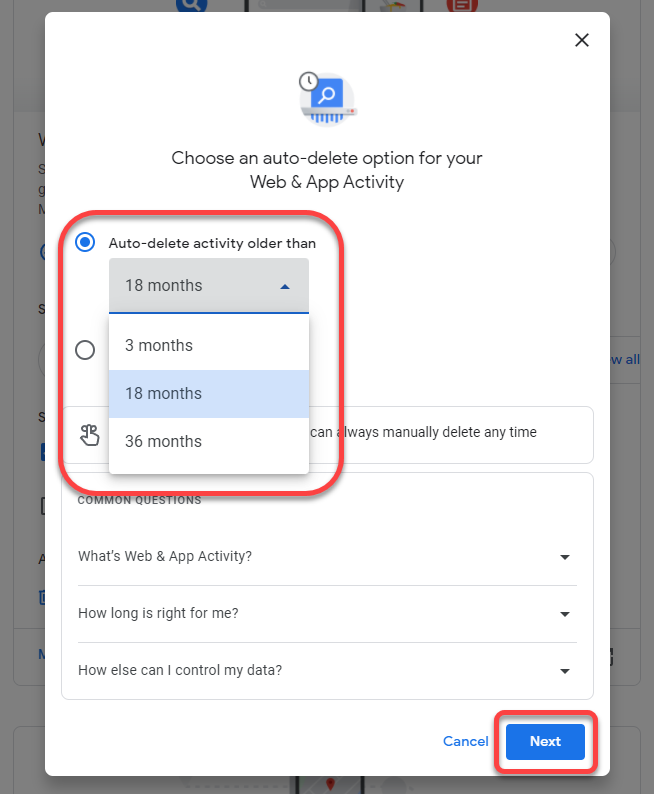
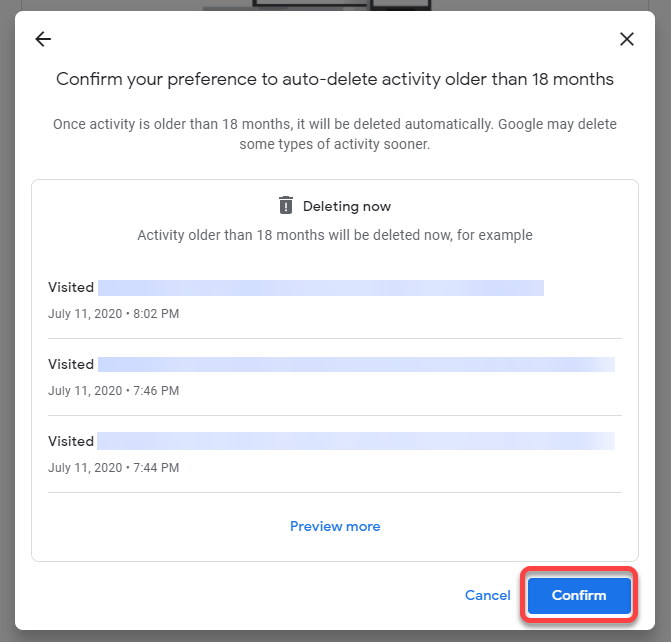
Si no quieres eliminar los datos de tu cuenta de Google, sino que solo quieres que Google detenga temporalmente la actividad de guardado, también puedes hacerlo.
Cómo pausar el guardado de la actividad de búsqueda en Google
Puedes cambiar la configuración de tu cuenta de Google para pausar el guardado de la actividad de búsqueda durante un período de tiempo determinado, de modo que no tengas que eliminarla con mucha frecuencia. Sin embargo, no existe ninguna opción para desactivar el guardado de actividad de forma permanente.
Ten en cuenta que configurar la eliminación automática en Google no impide que tu navegador guarde tu historial de navegación. Simplemente evita que el motor de búsqueda y las aplicaciones de Google guarden su actividad. Si desea evitar que su navegador guarde su historial de navegación u otros datos, puede utilizar el modo incógnito.
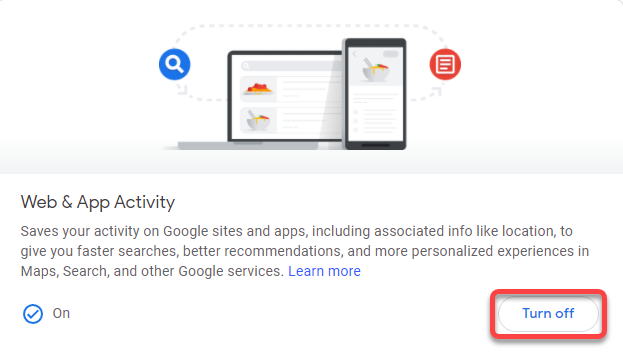
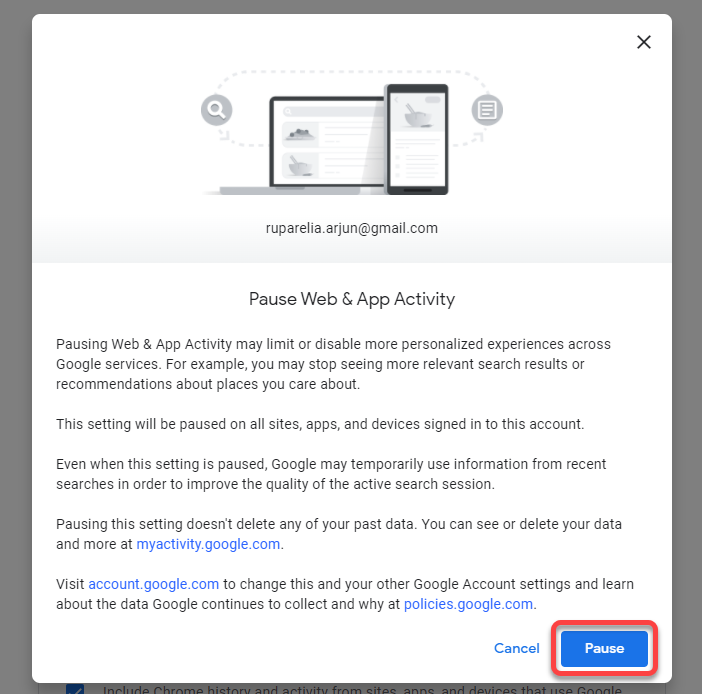
También puedes desactivar el historial de ubicaciones y el historial de YouTube de la misma manera desplazándote hacia abajo en la página de controles de actividad.
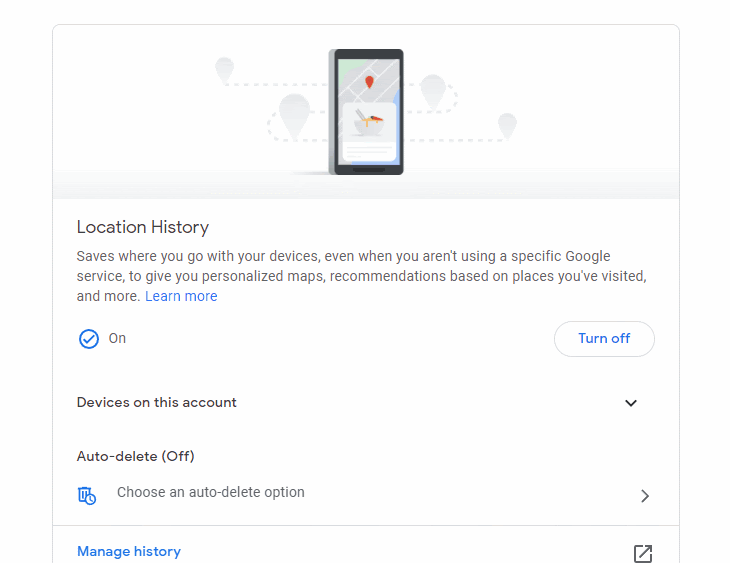
Eliminar el historial de búsqueda de Google de forma sencilla
Eliminar el historial de búsqueda de Google no es tan difícil. Si bien no hay forma de evitar que Google guarde el historial de búsqueda de forma permanente, siempre puedes configurar la actividad para que se elimine automáticamente cada 3 meses..
.